MUSICMAN

Ringrazio Yvonne per avermi permesso di tradurre i suoi tutorial.


|
qui puoi trovare qualche risposta ai tuoi dubbi.
Se l'argomento che ti interessa non è presente, ti prego di segnalarmelo.
Questo tutorial è stato creato con PSP X3, ma può essere eseguito anche con le altre versioni di PSP.
Per tradurlo, ho usato PSP X.
Occorrente:
Materiale qui
Il tube della donna è di Liza.
Il tube del paesaggio è di Hebe.
I pennelli sono di Yvonne.
Grazie a tutti i creatori di tubes per le loro immagini.
Lascia intatto il nome del tube. Il © appartiene all'artista originale.
Mantieni il credito di chi ha creato il tube.
Filtri
in caso di dubbi, ricorda di consultare la mia sezione filtri qui
Filters Unlimited qui
&<Bkg Kaleidoscope> (da importare in Unlimited) qui
&<Bkg Designersf10I> (da importare in Unlimited qui
Alf's Power Sines qui
Flaming Pear - Flexify 2 qui
L&K Landksiteofwonders - Mayra qui
I filtri Alf's Power Sines si possono usare sia importandoli in Filters Unlimited, e possono funzionare anche da soli.
Come importare un filtro in Unlimited vedi qui

Metti le selezioni nella cartella Selezioni.
Metti i pennelli nella cartella Pennelli. Attenzioni, i pennelli sono composti da due files che non devono essere separati.
Vedi gli appunti sui pennelli qui
se usi altri colori, sperimenta le modalità di miscelatura e opacità più adatte a questi colori
1. Imposta il colore di primo piano con #cbb8aa,
e il colore di sfondo con #41484e.
2. Passa il colore di primo piano a Gradiente.
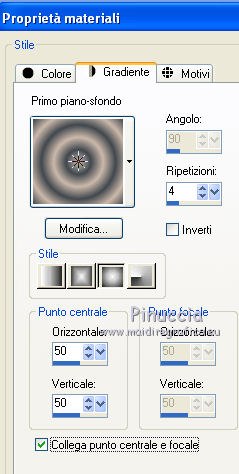
3. Apri una nuova immagine trasparente 900 x 600 pixels,
e riempila  con il gradiente.
con il gradiente.
4. Effetti>Plugins>Filters Unlimited 2.0 - &<Bkg Kaleidoscope> - Kaleidoscope 4.
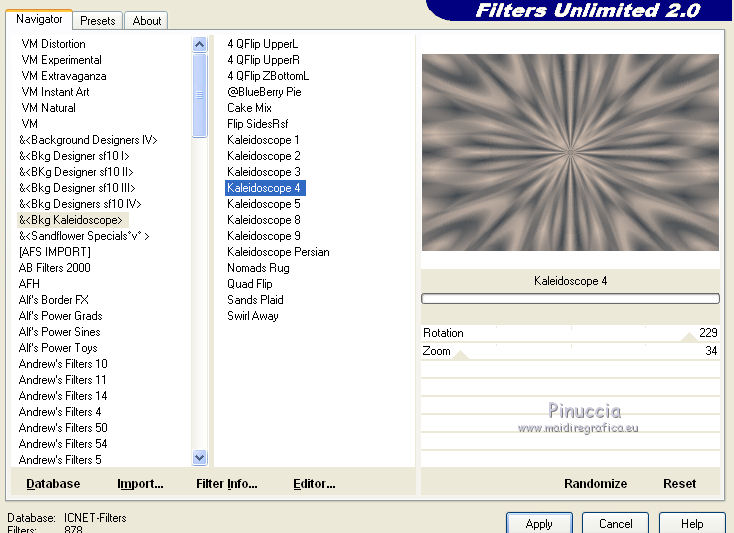
5. Livelli>Duplica.
6. Effetti>Plugins>Filters Unlimited 2.0 - Alf's Power Sines - 2Cosine Grads, con i settaggi standard.
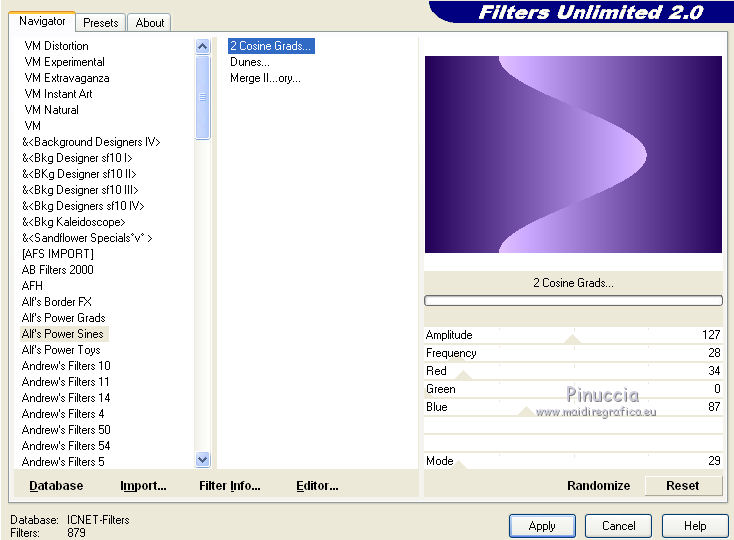
7. Regola>Tonalità e saturazione>Viraggio, con i valori corrispondenti al tuo colore di sfondo.

Abbassa l'opacità di questo livello al 50%.
8. Livelli>Duplica.
Immagine>Rifletti.
9. Selezione>Carica/Salva selezione>Carica selezione da disco.
Cerca e carica la selezione Musicman@yvonnespsplessensel1.
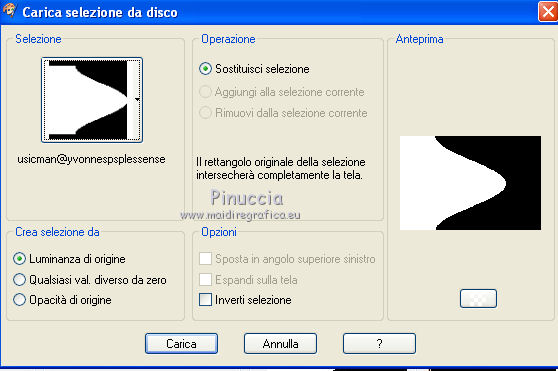
Premi sulla tastiera il tasto CANC.
Selezione>Deseleziona.
10. Effetti>Plugins>Filters Unlimited 2.0 - &<Bkg Designersf10I> - Cruncher, con i settaggi standard.
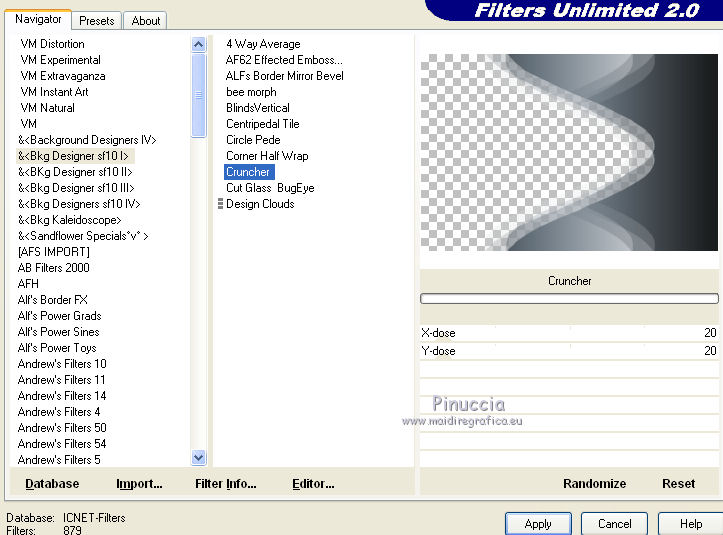
11. Effetti>Plugins>L&K Landksiteofwonders - L&K - Mayra.
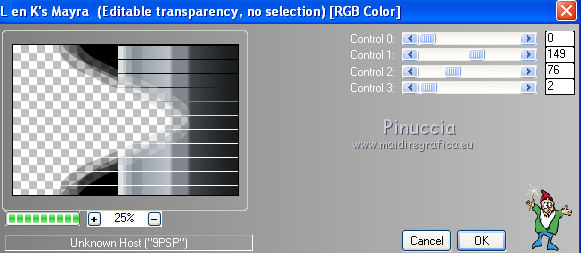
12. Cambia la modalità di miscelatura di questo livello in Luce diffusa,
e abbassa l'opacità all'85%.
Effetti>Effetti di bordo>Aumenta.
13. Effetti>Effetti 3D>Sfalsa ombra, con il colore nero.

14. Attiva il livello inferiore - Raster 1.
Livelli>Nuovo livello raster.
15. Attiva lo strumento Selezione  ,
,
clicca sull'icona Selezione personalizzata 
e imposta i seguenti settaggi:

Riporta il colore di primo piano da Gradiente al colore iniziale,
e riempi  la selezione con il colore chiaro di primo piano.
la selezione con il colore chiaro di primo piano.
Abbassa l'opacità di questo livello al 75%.
16. Livelli>Nuovo livello raster.
Selezione personalizzata 
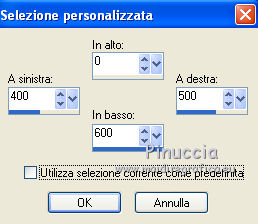
Riempi  nuovamente la selezione con il colore chiaro di primo piano.
nuovamente la selezione con il colore chiaro di primo piano.
Cambia la modalità di miscelatura di questo livello in Rafforza.
Selezione>Deseleziona.
17. Apri il tube "empedrado" e vai a Modifica>Copia.
Torna al tuo lavoro e vai a Modifica>Incolla come nuovo livello.
18. Effetti>Effetti di immagine>Scostamento.
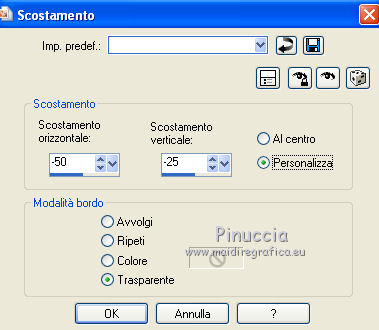
19. Selezione>Carica/Salva selezione>Carica selezione da disco.
Cerca e carica la selezione musicman@yvonnespsplessensel2.
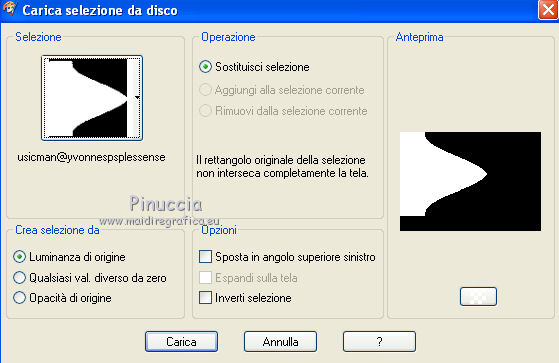
Selezione>Inverti.
Premi sulla tastiera il tasto CANC.
Selezione>Deseleziona.
Livelli>Disponi>Sposta su.
Dovresti avere questo.
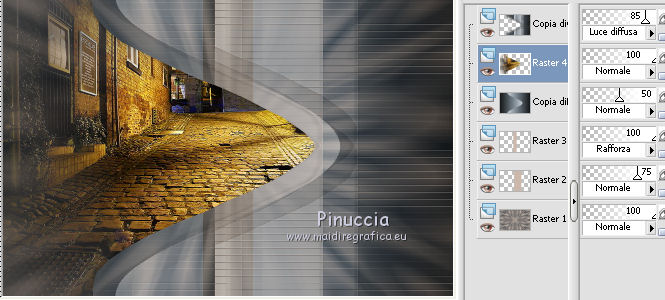
20. Effetti>Effetti di foto>Tonalità seppia.

Abbassa l'opacità di questo livello all'80%.
21. Livelli>Unisci>Unisci tutto.
22. Livelli>Nuovo livello raster.
Attiva lo strumento Pennello 
cerca e seleziona il pennello Musicman@yvonnespsplessen

Applica il pennello in alto a destra, cliccando con il tasto sinistro del mouse per usare il colore di primo piano.
23. Apri il tube di Liza Musicman_17-12-2010 e vai a Modifica>Copia.
Torna al tuo lavoro e vai a Modifica>Incolla come nuovo livello.
Immagine>Ridimensiona, al 73%, tutti i livelli non selezionato.
Sposta  il tube in basso a sinistra, sul bordo,
il tube in basso a sinistra, sul bordo,
vedi il mio esempio finale.
24. Effetti>Effetti 3D>Sfalsa ombra, con il colore nero.

25. Livelli>Nuovo livello raster.
Immagine>Ruota a destra.
se stai usando PSP 9: Immagine>Ruota - ruota di 90 gradi in senso orario
Attiva nuovamente lo strumento Pennello 
Cerca e seleziona il pennello Notenbalk@yvonnespsplessen

Applica il pennello - come mostrato nell'esempio - cliccando con il tasto destro del mouse per usare il colore di sfondo
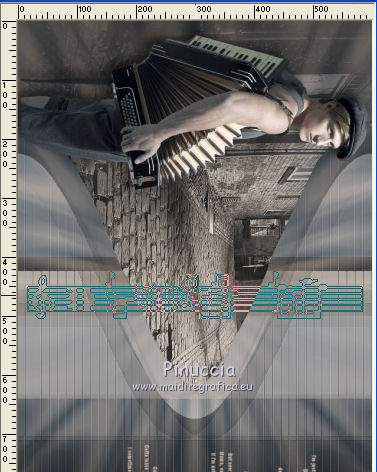
Se il tuo PSP non supporta pennelli superiori a 500 pixels, imposta la dimensione del pennello al massimo consentito

e, dopo averlo applicato,
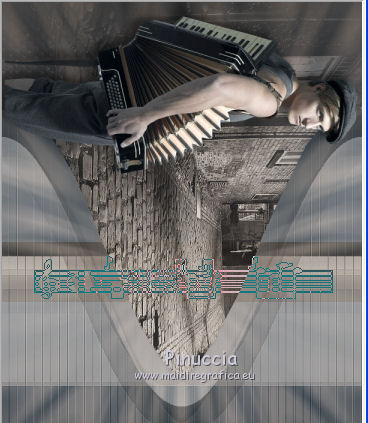
premi il tasto D (valido per tutte le versioni di PSP),
per attivare lo strumento Deformazione 
e allarga il pennello pressappoco come nell'esempio.
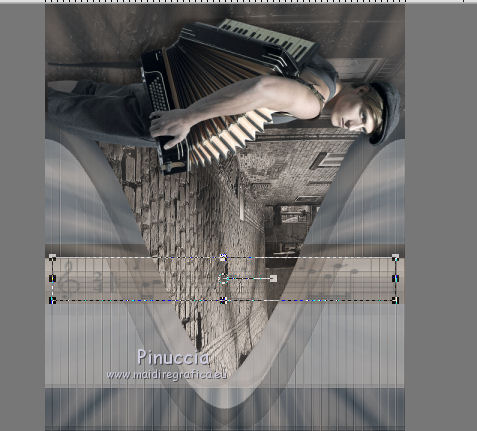
26. Immagine>Ruota a sinistra.
se stai usando PSP 9: Immagine>Ruota - ruota 90 gradi in senso antiorario
27. Effetti>Effetti di distorsione>Onda.

28. Immagine>Ridimensiona, al 105%, tutti i livelli non selezionato, bicubica.

(se necessario, posiziona  correttamente le note in modo che riempiano l'altezza della tela).
correttamente le note in modo che riempiano l'altezza della tela).
29. Cambia la modalità di miscelatura di questo livello in Indebolisci.
Effetti>Effetti di bordo>Aumenta.
Immagine>Rifletti.

30. Livelli>Nuovo livello raster.
Selezione>Carica/Salva selezione>Carica selezione da disco.
Carica nuovamente la selezione musicman@yvonnespsplessensel2.
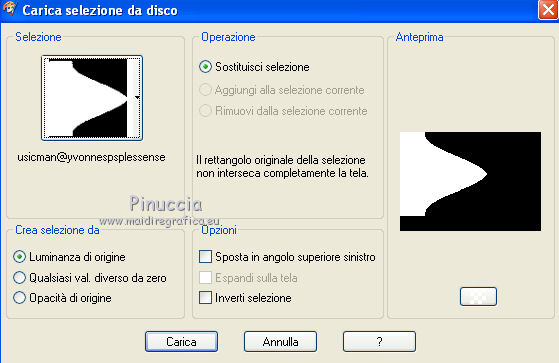
Riempi  la selezione con il colore di primo piano.
la selezione con il colore di primo piano.
Selezione>Deseleziona.
31. Effetti>Plugins>Flaming Pear - Flexify 2.
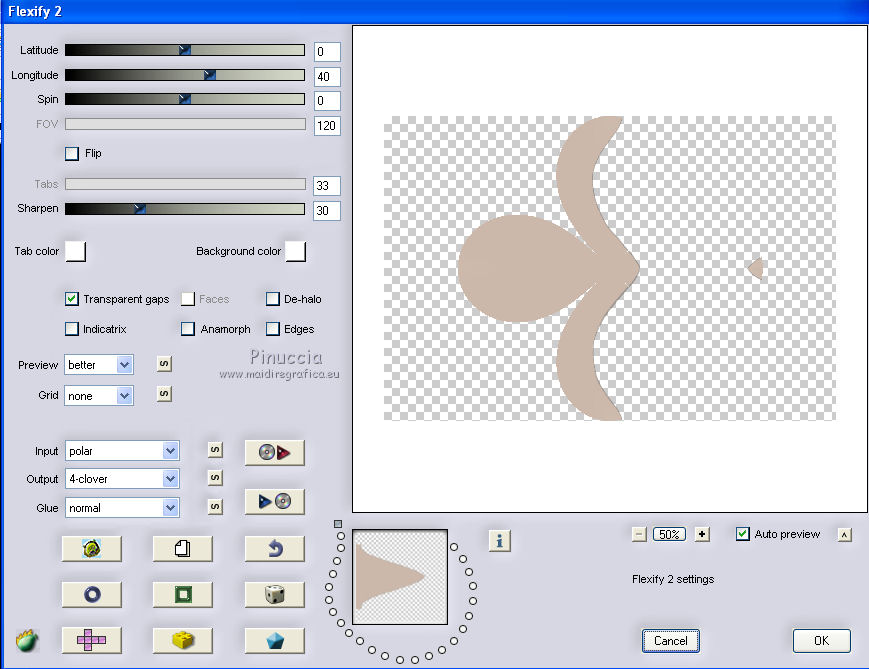
32. Attiva lo strumento Gomma 

cancella la parte rimasta a destra dopo l'applicazione del filtro Flexify.
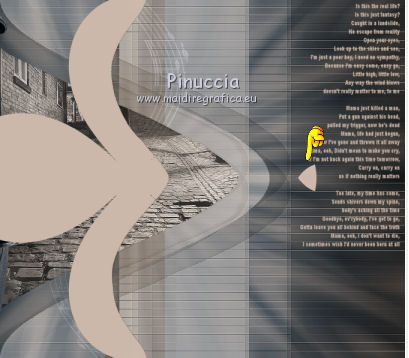
33. Immagine>Rifletti.
Effetti>Effetti di immagine>Scostamento.
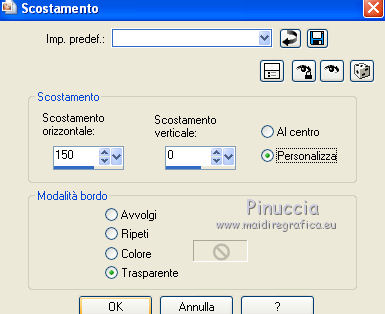
34. Cambia la modalità di miscelatura di questo livello in Sovrapponi,
e abbassa l'opacità al 50%.
35. Selezione personalizzata 

Premi sulla tastiera il tasto CANC.
Selezione>Deseleziona.
36. Apri sheet(1).music e vai a Modifica>Copia.
Torna al tuo lavoro e vai a Modifica>Incolla come nuovo livello.
37. Effetti>Effetti di foto>Tonalità seppia, con i settaggi precedenti.
38. Immagine>Ridimensiona, all'80%, tutti i livelli non selezionato, bicubica.
Sposta  il tube in basso a destra.
il tube in basso a destra.
39. Immagine>Aggiungi bordatura, 3 pixels, simmetriche, con il colore di primo piano.
Immagine>Aggiungi bordatura, 5 pixels, simmetriche, con il colore di sfondo.
Immagine>Aggiungi bordatura, 2 pixels, simmetriche, con il colore di primo piano.
Immagine>Aggiungi bordatura, 50 pixels, simmetriche, con il colore di sfondo.
Seleziona il bordo da 50 pixels con la bacchetta magica 

40. Regola>Sfocatura>Sfocatura radiale.

Selezione>Innalza selezione a livello.
41. Effetti>Plugins>Filters Unlimited 2.0 - Alf's Power Sines - 2Cosine Grads, con i settaggi standard.
42. Regola>Tonalità e saturazione>Viraggio, con i settaggi precedenti.
43. Cambia la modalità di miscelatura di questo livello in Luce diffusa,
e abbassa l'opacità al 50%.
44. Effetti>Effetti di foto >Tonalità seppia, con i settaggi precedenti.
45. Livelli>Unisci>Unisci tutto.
46. Effetti>Effetti 3D>Sfalsa ombra, con il colore nero.

Ripeti l'Effetto Sfalsa ombra, cambiando verticale e orizzontale con -10.
Effetti>Effetti di bordo>Aumenta.
Selezione>Deseleziona.
47. Effetti>Plugins>Filters Unlimited 2.0 - Buttons and Frames - Glass Frame 2.
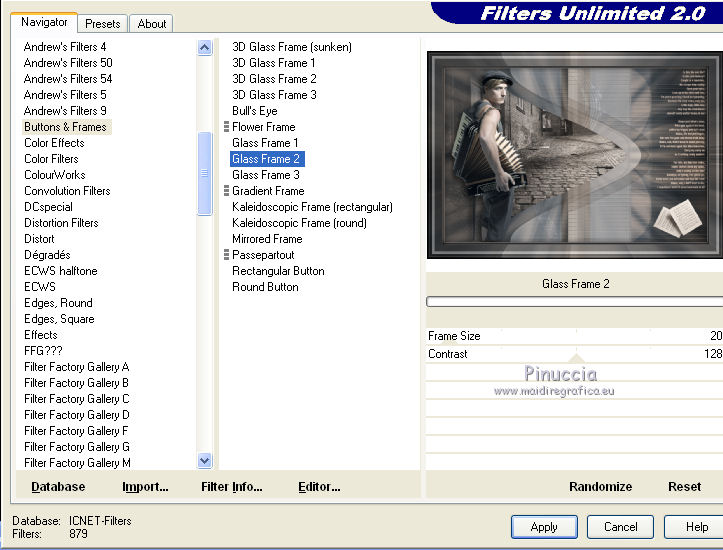
48. Aggiungi il tuo nome e/o il tuo watermark su un nuovo livello.
49. Livelli>Unisci>Unisci tutto.
50. Se vuoi, Immagine>Ridimensiona, a 800 pixels di larghezza, tutti i livelli selezionato.
51. Salva in formato jpg.
Il tube usato per questo esempio è di Ana Ridzi.


Le vostre versioni. Grazie

Marinella

Se hai problemi o dubbi, o trovi un link non funzionante,
o anche soltanto per un saluto, scrivimi.
6 Marzo 2012

